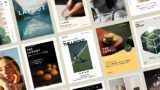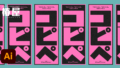パンフレットやポスター、パソコンやスマホのモックアップなどに画像を自然にはめ込みたい場面ってよくありますよね。そんなときに役立つのが、Illustratorでの画像の自由変形です。ほんの少しの操作で、写真を曲げたりパースをつけたりして、実際の場面に溶け込むように見せられるんです。初心者の方でもすぐに試せるように、わかりやすく解説していきます。
簡単ステップでできる!Illustratorの画像自由変形
画像を用意する
まずは、ベースとなる画像を用意します。
今回はこちらのパースのついたパソコンのモニタ部分に、画像を変形させてはめ込んでいきたいと思います。

変形して、モニタ部分にはめ込みたい画像はこちらです。
アートボードにドラッグ&ドロップして配置しましょう。

画像を埋め込む
配置した画像はリンク状態のままだと編集できません。画像を選択した状態で、メニューバーから「画像を埋め込み」を選んで、Illustrator上で直接編集できる状態にしておきましょう。
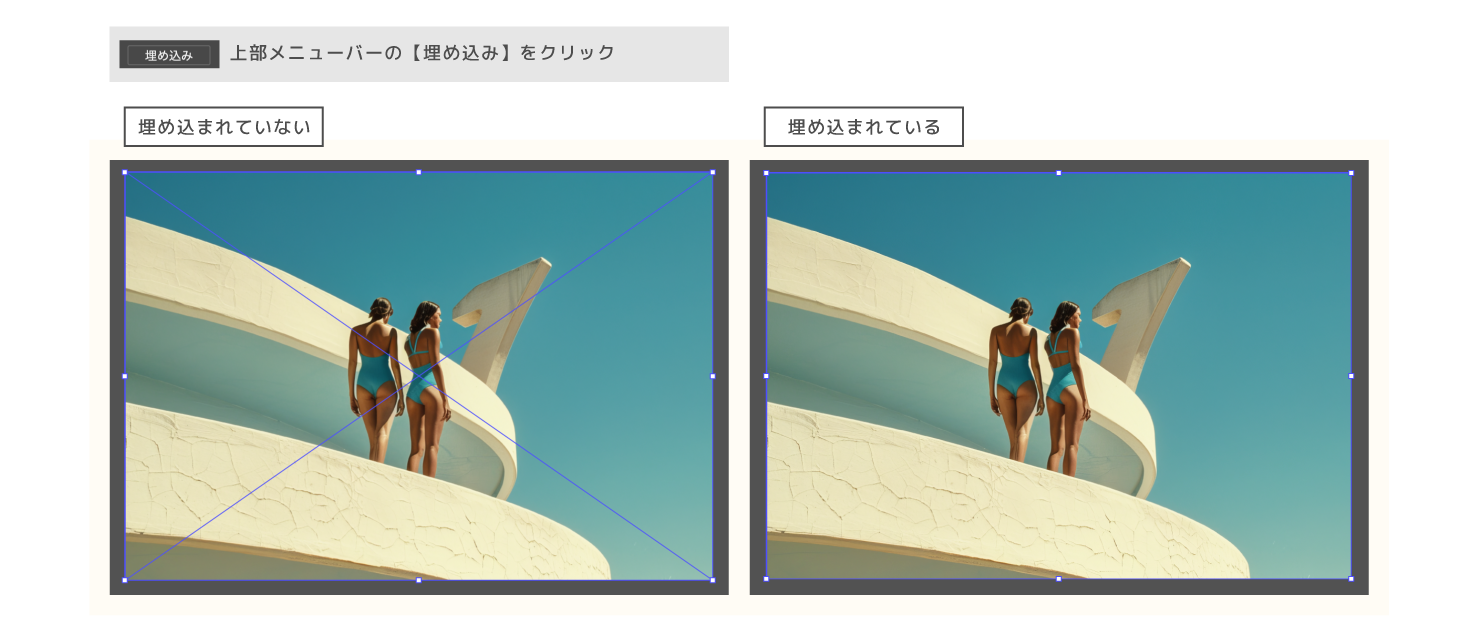
「エンベロープ」でメッシュを作成
画像の埋め込みができたら、画像を選択した状態で、上部メニューよりオブジェクト → エンベロープ → メッシュを作成、をクリックします。するとエンベロープメッシュのダイアログが開くので、プレビューを確認しながら、メッシュ(縦横のグリッド)の設定をします。ここでは「行数:4」「列数:4」に設定します。
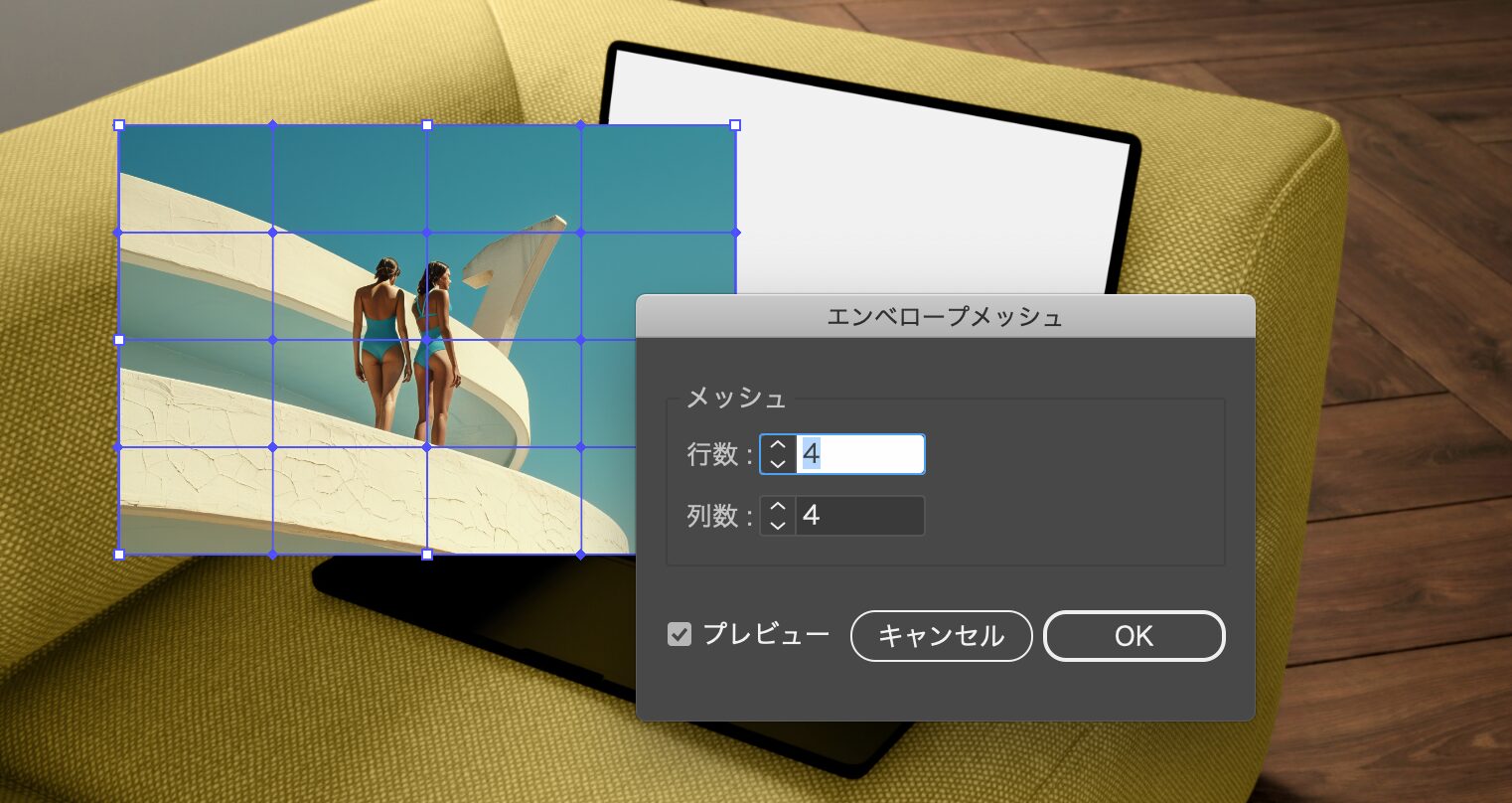
「自由変形ツール」を選択
次に、ツールバーから「自由変形ツール」を選択すると、ツールウィジェットが表示されるので「パスの自由変形」ツールを選択します。

画像を変形する
今回は、画像をパースのついたモニタ部分にはめ込んでいきたいので、画像の四隅をドラッグしながら、変形したい形に整えていきます。
パスの自由変形:ドラックすることで、1点を引っ張って自由な形に変形させることができます。

画像がモニタに綺麗に収まりました。

仕上げ
そのままでも十分なのですが、仕上げに画像の描画モードを「乗算」にして背景になじませると、より自然に仕上がります。

今回の記事のまとめ
Illustratorの自由変形を使えば、画像を自在に変形してパソコンやスマホの画面などにも自然にはめ込むことができます。モックアップ作成やデザインの幅を広げる便利なテクニックなので、ぜひ試してみてください。次回は「メッシュを作成」を使って、画像に複雑な形状の歪みや、きれいな湾曲を加える方法を紹介します。お楽しみに!